iPad miniを再起動する
ディスプレイを操作しても反応がないときは、まずはホームボタンを押してホーム画面に戻れるかを試しましょう。戻れないときは、iPad miniを再起動します。iPad miniの動作が遅くなったときにも、再起動すると改善する場合があります。
1.[電源オフ]を表示する
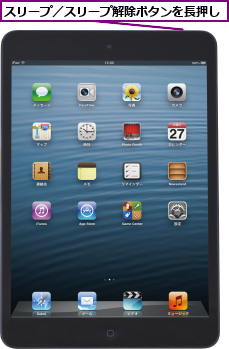
2.電源をオフにする
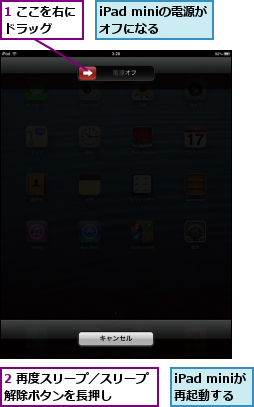
iPad miniをリセットする
再起動やアプリの終了を行っても、iPad miniの動作が改善しないときは、リセットを行って出荷時の設定に戻してみましょう。iPad miniにある音楽や映画、アプリ、データはすべて削除され、自動的に再起動したあと、iPad miniのセットアップが表示されます。
1.[リセット]を表示する
![1[設定]を起動,2[一般]をタップ,3[リセット]をタップ](/contents/093/img/img20130125154606040192.jpg)
2.リセットを開始する
![パスコードを設定している場合は入力する,[すべてのコンテンツと設定を消去]をタップ](/contents/093/img/img20130125155215040478.jpg)
3.リセットが開始される
![iPad miniが出荷時の状態に戻り、セットアップが表示される ,確認画面が表示された,[消去]を2回タップ](/contents/093/img/img20130125160719052900.jpg)
[ヒント]アプリの終了も効果的
ホーム画面に戻れても、アプリを起動するとまた動作がおかしくなる場合は、そのアプリを終了しましょう。マルチタスクバーのアイコンを長押しし、赤い[−]をタップします。
[ヒント]iPad miniを強制的に再起動する
スリープ/スリープ解除ボタンを長押ししても[電源オフ]が表示されない場合は、iPad miniが完全にフリーズしている状態です。その場合はスリープ/スリープ解除ボタンとホームボタンと同時に10秒以上押し続け、iPad miniを強制的に再起動します。
[ヒント]パスコードを忘れてしまったら
パスコードロックに使用したパスコードを忘れてしまったときは、データは消えてしまいますが、パソコンのiTunesに接続して新しいiPad miniとして復元します。パスコードをかける前のバックアップデータがiTunesにあれば、そのデータを使って復元することも可能です。パスコードを忘れた場合を考え、パスコードロックを設定する前にバックアップを行っておくとよいでしょう。
[ヒント]必ずバックアップしておこう
リセットする前に、iCloudまたはパソコンのiTunesに必ずバックアップをとっておきましょう。データの完全な消失を防げます。
[ヒント]設定だけをリセットする
iPad miniにある音楽や映画、アプリなどを残したまま、iPad miniの設定のみをリセットしたいときは、[すべての設定をリセット]をタップします。同様に、ネットワーク設定やキーボードの変換学習、ホーム画面のレイアウトなども初期状態に戻せます。
[ヒント]ストレージの空き容量を確認する
iPad miniのストレージの状況は[使用状況]で確認できます。限界近くまで使用していると、写真やアプリを保存できなくなったりするため、不要なアプリやデータを削除して空き容量を確保しましょう。
![1[設定]を起動 ,2[一般]→[使用状況]をタップ ,各アプリが使用している容量が表示された ,空き容量はここで確認できる](/contents/093/img/img20130125164029064605.jpg)




